Cómo usar Excel para determinar los días laborables restantes en un proyecto
La gestión del tiempo es una parte fundamental para mantener un proyecto en marcha, por lo que la mayoría de nosotros utilizamos algún tipo de software para hacer seguimiento a nuestros proyectos. Aunque Microsoft Excel no es una herramienta de gestión del tiempo, puedes utilizarlo para llevar un registro de los plazos de tus proyectos. Si eres como la mayoría, querrás saber cuántos días faltan para completar un proyecto a tiempo, y Excel puede ayudarte.


En este tutorial, te mostraré cómo utilizar la función NETWORKDAYS() de Excel para determinar el número de días de trabajo restantes para proyectos actuales. Ten en cuenta que especificamos días de trabajo y no simplemente días. Los días de trabajo, en el contexto de este artículo, son de lunes a viernes. En otras palabras, no queremos incluir los sábados o domingos que caigan entre hoy y la fecha estimada de finalización. Puedes descargar el archivo de demostración para este tutorial.
Estoy utilizando Microsoft 365 en un sistema Windows 10 de 64 bits, pero puedes utilizar versiones anteriores de Excel hasta Excel 2007. Excel para la web admite NETWORKDAYS().
Cómo restar fechas en Excel
Tal vez sepas que puedes restar fechas para determinar el número de días entre dos fechas. Por ejemplo, la expresión simple:
=[@Completado]-HOY()
 Cómo hacer que los números de página destaquen en un documento de Word
Cómo hacer que los números de página destaquen en un documento de Wordmostrada en Figura A, devuelve el número total de días restantes entre la fecha estimada de finalización del proyecto cuando hoy es el 7 de agosto.
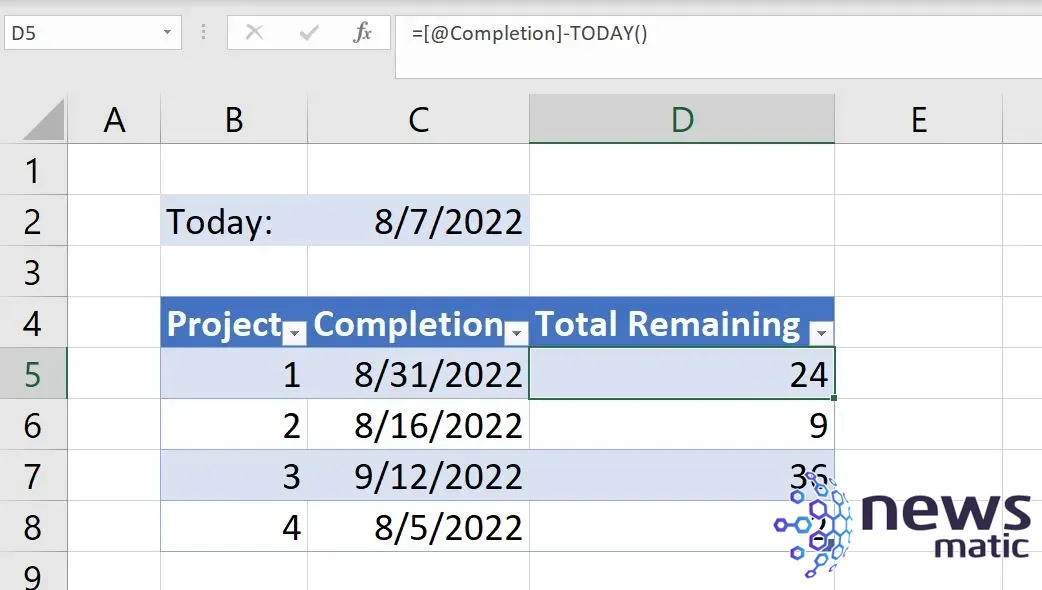
La referencia [@Completado] se refiere a las fechas correspondientes en la columna Completado de la tabla. Excel utiliza referencias estructuradas porque los datos están en un objeto de tabla. Si estás trabajando con un rango de datos normal, deberías utilizar la siguiente expresión:
=$C5-HOY()
VER: Comandos de Windows, Linux y Mac que todos deben conocer (PDF gratuito) (Newsmatic)
Si no estás familiarizado con la expresión simple de aritmética de fechas, se evalúa de la siguiente manera:
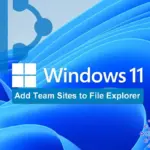 Cómo agregar sitios de equipo de SharePoint a File Explorer en Windows 11
Cómo agregar sitios de equipo de SharePoint a File Explorer en Windows 11$C5-HOY()
31/8/2022 - 7/8/2022
44.804 - 44.780
24
Ten en cuenta que la función HOY() se actualiza, por lo que los resultados que ves pueden no coincidir con las cifras de este artículo. De hecho, pueden aparecer como vencidos, como el proyecto 4 muestra. No hay forma de que Excel sepa si has completado el proyecto o no. Debido a esto, el archivo de demostración no es tan útil como te gustaría, así que siéntete libre de cambiar las fechas de finalización para que reflejen tu uso.
Hay 24 días restantes entre hoy, el 7 de agosto de 2022, y el 31 de agosto de 2022. Esta expresión simple es útil, pero incluye todos los días entre las dos fechas. Si no eres consciente de esto, podrías cometer el error de pensar que te quedan 24 días para completar tu proyecto sin darte cuenta de que también te condenas a trabajar los fines de semana. En cambio, queremos contar solo los días de trabajo para evitar ese compromiso.
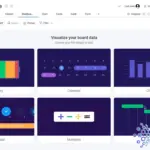 Cómo utilizar la plataforma de gestión de trabajo monday.com
Cómo utilizar la plataforma de gestión de trabajo monday.comCómo utilizar NETWORKDAYS() en Excel
Gracias a la función NETWORKDAYS() de Excel, contar solo los días de trabajo entre dos fechas es fácil. Esta función considera los siete días de la semana de la siguiente manera:
- Lunes a viernes son días de trabajo.
- Sábado y domingo son fines de semana y se excluyen del conteo.
Si tus días de trabajo son diferentes, utiliza la función NETWORKDAYS.INTL() de Excel, pero no vamos a incluir esa función en esta discusión.
NETWORKDAYS() utiliza la siguiente sintaxis:
NETWORKDAYS(fecha_inicio, fecha_fin, [festivos])
donde fecha_inicio se refiere a la fecha en la que comienzas un proyecto y fecha_fin se refiere a la fecha en la que prevés terminar el proyecto. Dado que estamos calculando los días restantes, fecha_inicio siempre será el día actual, que lograremos utilizando la función HOY(). El argumento [festivos] opcional hace referencia a una lista de días festivos que se excluyen del conteo. Hablaremos de ese argumento un poco más adelante.
Podrías hacer referencia o ingresar dos fechas, pero no estamos contando el número de días entre una fecha de inicio y una fecha de fin. En cambio, estamos contando el número de días entre hoy y la fecha estimada de finalización. Utilizaremos, en cambio, la función:
 Cómo instalar Windows 11 en una máquina virtual usando VirtualBox
Cómo instalar Windows 11 en una máquina virtual usando VirtualBox=NETWORKDAYS(HOY(),[@Completado])
que se evalúa de la misma manera que la expresión simple que utilizamos anteriormente, pero la función no incluirá los sábados y domingos en los resultados, como se muestra en Figura B. Hay 24 días entre el 7 de agosto y el 31 de agosto, pero solo hay 18 días de trabajo. Mañana, cuando abras el archivo el 8 de agosto, habrá 23 días totales restantes y 17 días de trabajo.
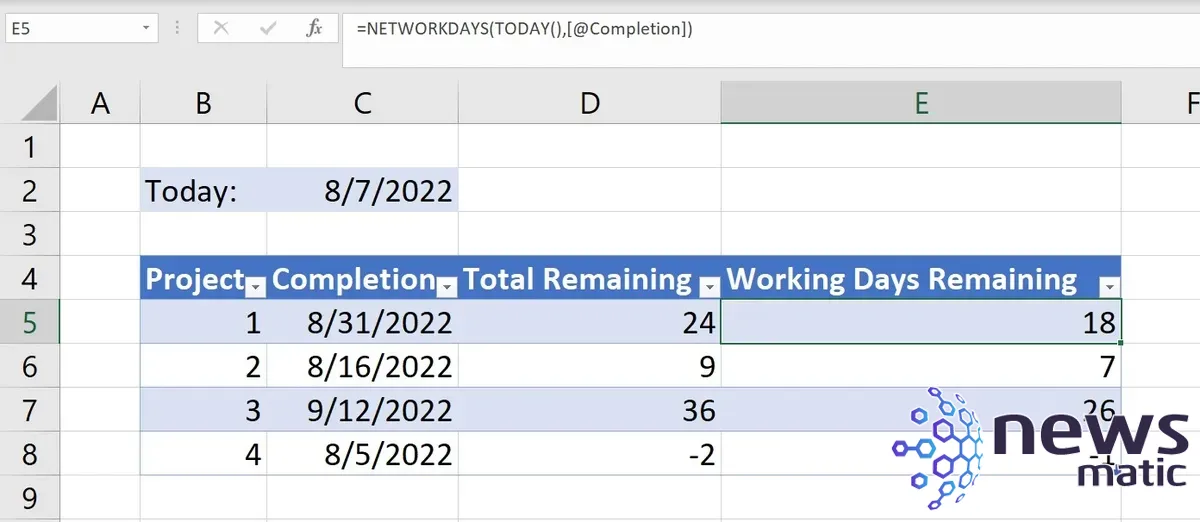
En Estados Unidos, el día festivo del Día del Trabajo es el 5 de septiembre de 2022. Si deseas excluir ese día del conteo, puedes utilizar el argumento opcional de festivos.
Cómo excluir días festivos en Excel
Hasta ahora, hemos utilizado NETWORKDAYS() para excluir los fines de semana al contar los días entre hoy y la fecha estimada de finalización de nuestros proyectos. Tenemos un día festivo, el Día del Trabajo, que debemos tener en cuenta para el proyecto 3. Afortunadamente, NETWORKDAYS() también puede excluir días festivos del conteo, pero debes especificar esos días festivos.
La Figura C muestra un objeto de tabla simple que incluye solo una fecha, el 5 de septiembre de 2022, que es el Día del Trabajo en Estados Unidos. En una situación de trabajo real, tu tabla de días festivos será mucho más grande, pero para simplificar las cosas, la nuestra incluye solo uno.
 Cómo usar Flash Fill en Excel para reestructurar datos
Cómo usar Flash Fill en Excel para reestructurar datos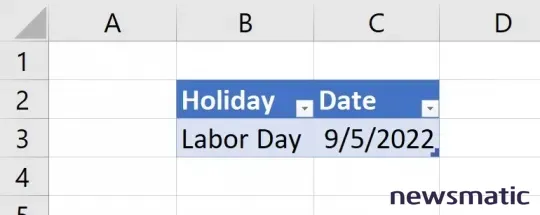
Una vez creada la tabla, puedes nombrar la columna de fechas como "Días festivos" o hacer referencia a ella como C3 en la función. Para nombrar la celda, realiza lo siguiente:
- Selecciona C3.
- Haz clic en la pestaña Fórmulas.
- En el grupo Nombres definidos, haz clic en Definir nombre.
- En el diálogo que aparece, nombra la celda como "Días festivos" (Figura D).
- Haz clic en Aceptar.
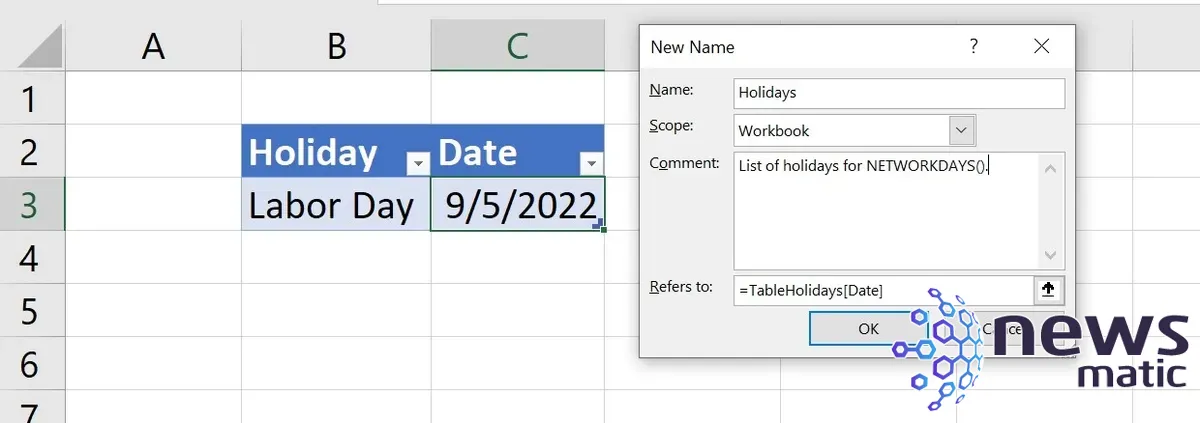
Observa la configuración de Referencia a, =TablaDíasFestivos[Fecha]. Este rango con nombre está en una tabla llamada TablaDíasFestivos. A medida que agregues días festivos, la tabla se actualizará automáticamente, por lo que no tendrás que cambiar esta referencia en la función NETWORKDAYS().
Como puedes ver en Figura E, el número de días restantes para el proyecto 3 es uno menos que antes. Debido al día festivo del Día del Trabajo, tienes 25 días de trabajo desde el 7 de agosto para completar el proyecto a tiempo.
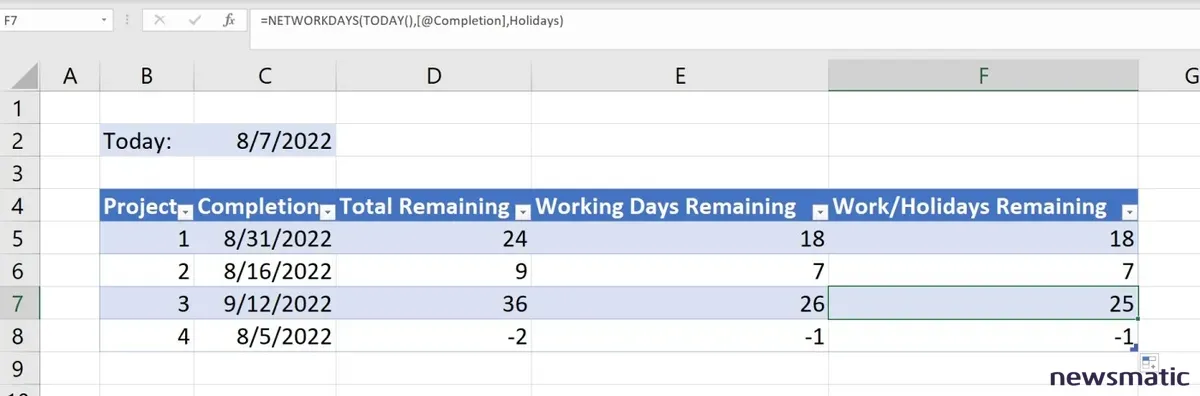
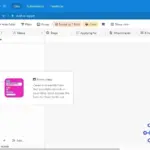 Cómo crear y personalizar formularios en Airtable: Guía paso a paso
Cómo crear y personalizar formularios en Airtable: Guía paso a pasoEl proyecto 4 ya está vencido o completado. Cuando apliques NETWORKDAYS() a tu trabajo, probablemente incluirás una fecha de finalización real para evitar información engañosa. Tal como está, un proyecto podría estar completo, pero la hoja de demostración no lo muestra.
En Newsmatic nos especializamos en tecnología de vanguardia, contamos con los artículos mas novedosos sobre Software, allí encontraras muchos artículos similares a Cómo usar Excel para determinar los días laborables restantes en un proyecto , tenemos lo ultimo en tecnología 2023.

Artículos Relacionados